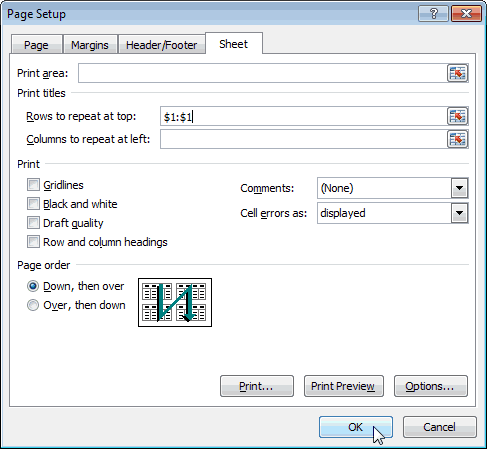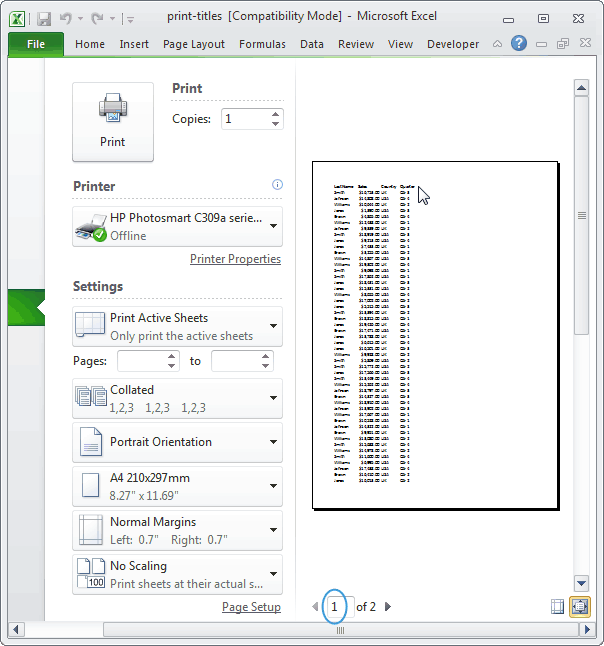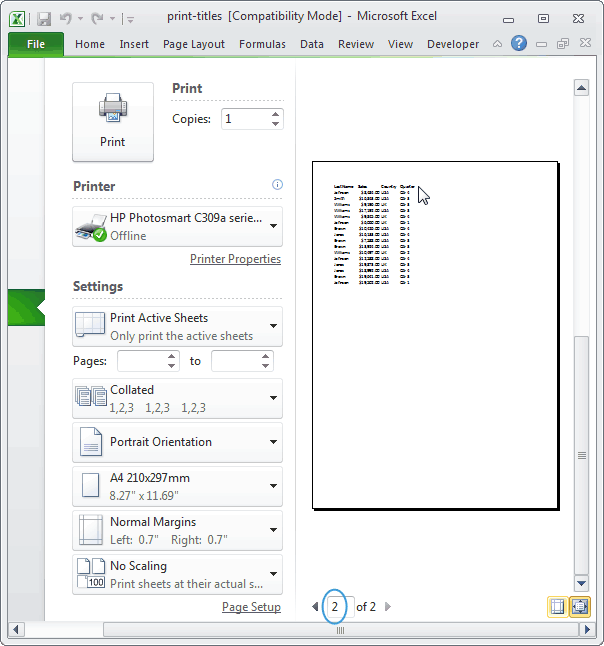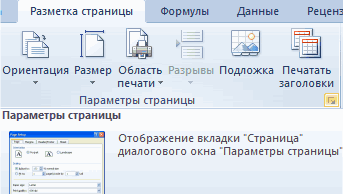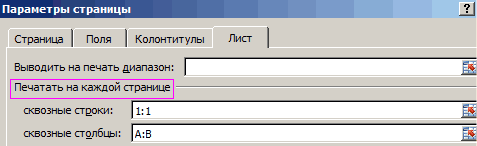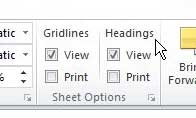Excel для Microsoft 365 Excel для Microsoft 365 для Mac Excel для Интернета Excel 2021 Excel 2021 для Mac Excel 2019 Excel 2019 для Mac Excel 2016 Excel 2016 для Mac Excel 2013 Excel 2010 Excel 2007 Excel для Mac 2011 Еще…Меньше
При создании таблицы Excel в ее первую строку автоматически добавляется строка заголовков, но вы можете включить или отключить ее.

Когда вы создаете таблицу, вы можете использовать первую строку своих данных в качестве строки заголовков, установив флажок Таблица с заголовками:

Если вы решите не использовать собственные колонок, Excel добавит стандартные имена, такие как «Столбец1»,«Столбец2» и т. д., но вы можете изменить их в любое время. Следует помнить, что если в данных есть строка с заглавной строкой, но вы решили не использовать ее, Excel будет обрабатывать ее как данные. В следующем примере потребуется удалить строку 2 и переименовать стандартные заглавные Excel будет по ошибке видеть ее в данных.
Примечания:
-
Снимки экрана в этой статье получены в Excel 2016. Если вы используете другую версию, интерфейс может немного отличаться, но функции будут такими же.
-
Строку заголовков таблицы не следует путать с заголовками столбцов на листе или заголовками для печатных страниц. Дополнительные сведения см. в статье Печать строк с колонами столбцов в верхней части каждой страницы.
-
При отключении строки заголовков автофильтр отключается, а все примененные фильтры удаляются из таблицы.
-
Если в таблицу добавляется столбец при отключенных заголовках таблицы, имя нового заголовка таблицы не может быть определено с помощью автозаполнения, поскольку оно основано на значении заголовка столбца таблицы, находящегося непосредственно слева от нового столбца. Автозаполнение возможно только тогда, когда заголовки таблицы отображаются. Вместо этого будет добавлен стандартный заголовок таблицы, который можно изменить после отображения заголовков.
-
Хотя на заголовки, которые отключены, можно ссылаться в формулах, на них нельзя ссылаться путем их выделения. Ссылки на скрытый заголовок таблицы возвращают нулевые значения (0), но они остаются без изменений и будут возвращать значения заголовка таблицы, когда вы снова отобразите его. Все остальные ссылки на заголовок таблицы (например, ссылки в стиле А1 или RC) при отключении заголовка корректируются, и это может привести к тому, что формулы будут возвращать неожиданные результаты.
Отображение и скрытие строки заголовков
-
Щелкните любое место таблицы.
-
Выберите Работа с таблицами > Конструктор.
-
В группе Параметры стилей таблиц установите флажок Строка заголовка, чтобы отобразить заголовки.
-
Если переименовать заголовки, а затем отключить строку заголовков, введенные вами значения будут восстановлены, если снова отобразить заголовки.
Примечания:
-
Снимки экрана в этой статье получены в Excel 2016. Если вы используете другую версию, интерфейс может немного отличаться, но функции будут такими же.
-
Строку заголовков таблицы не следует путать с заголовками столбцов на листе или заголовками для печатных страниц. Дополнительные сведения см. в статье Печать строк с колонами столбцов в верхней части каждой страницы.
-
При отключении строки заголовков автофильтр отключается, а все примененные фильтры удаляются из таблицы.
-
Если в таблицу добавляется столбец при отключенных заголовках таблицы, имя нового заголовка таблицы не может быть определено с помощью автозаполнения, поскольку оно основано на значении заголовка столбца таблицы, находящегося непосредственно слева от нового столбца. Автозаполнение возможно только тогда, когда заголовки таблицы отображаются. Вместо этого будет добавлен стандартный заголовок таблицы, который можно изменить после отображения заголовков.
-
Хотя на заголовки, которые отключены, можно ссылаться в формулах, на них нельзя ссылаться путем их выделения. Ссылки на скрытый заголовок таблицы возвращают нулевые значения (0), но они остаются без изменений и будут возвращать значения заголовка таблицы, когда вы снова отобразите его. Все остальные ссылки на заголовок таблицы (например, ссылки в стиле А1 или RC) при отключении заголовка корректируются, и это может привести к тому, что формулы будут возвращать неожиданные результаты.
Отображение и скрытие строки заголовков
-
Щелкните любое место таблицы.
-
Перейдите на вкладку «Таблица» на ленте.
-
В группе Параметры стилей таблиц установите флажок Строка заголовка, чтобы отобразить заголовки.
-
Если переименовать заголовки, а затем отключить строку заголовков, введенные вами значения будут восстановлены, если снова отобразить заголовки.
Отображение и скрытие строки заголовков
-
Щелкните любое место таблицы.
-
На вкладке Главная на ленте щелкните стрелку вниз рядом с кнопкой Таблица и выберите строку с заглавным заглавом.
-ИЛИ-
На вкладке Конструктор таблиц > параметры стилей >строке заглавных строк.
Дополнительные сведения
Вы всегда можете задать вопрос специалисту Excel Tech Community или попросить помощи в сообществе Answers community.
См. также
Общие сведения о таблицах Excel
Видео: создание таблицы Excel
Создание и удаление таблицы Excel
Форматирование таблицы Excel
Изменение размера таблицы путем добавления или удаления строк и столбцов
Фильтрация данных в диапазоне или таблице
Использование структурированных ссылок в таблицах Excel
Преобразование таблицы в диапазон
Нужна дополнительная помощь?
На чтение 2 мин Опубликовано 13.09.2015
Заголовки (числовые – для строк и буквенные – для столбцов) на листах Excel помогают легко просматривать данные и ссылаться на них. Однако, в некоторых случаях заголовки отвлекают, и тогда было бы удобнее их скрыть. Скрыть заголовки очень легко, и скоро Вы этому научитесь.
Откройте рабочую книгу Excel, в которой находится нужный нам лист, и выберите его. Чтобы выбрать лист, кликните по соответствующему ярлычку в нижней части окна. Впрочем, этого делать не обязательно. Далее Вы узнаете почему.
Откройте вкладку Файл (File).
В меню слева нажмите Параметры (Options).
В левой части диалогового окна Параметры Excel (Excel Options) нажмите Дополнительно (Advanced).
Пролистайте до группы Параметры отображения листа (Display options for this worksheet). Если Вы уже открыли лист, на котором нужно скрыть заголовки, то его название будет отображено в выпадающем списке справа от заголовка группы параметров. Если нет – выберите нужный лист в этом выпадающем списке.
Замечание: В выпадающем списке перечислены все листы всех открытых в данный момент книг Excel. Вы можете выбрать любой лист любой открытой книги.
Уберите галочку с параметра Показывать заголовки строк и столбцов (Show row and column headers).
Нажмите ОК, чтобы сохранить изменения и закрыть диалоговое окно Параметры Excel (Excel Options).
Заголовки строк и столбцов на выбранном листе будут скрыты. Если Вы перейдёте на другой лист, то на нем заголовки строк и столбцов будут видны. За одно действие можно скрыть заголовки только на одном листе. Скрыть заголовки сразу на всех листах невозможно.
Обратите внимание, что в Excel нельзя скрыть или показать только заголовки строк или только заголовки столбцов. И те, и другие либо показаны, либо скрыты одновременно.
Кроме этого, в Excel можно скрывать примечания, формулы, выходящий за границы текст, линии сетки, ярлычки листов, сами листы и даже рабочие книги целиком.
Оцените качество статьи. Нам важно ваше мнение:
Download PC Repair Tool to quickly find & fix Windows errors automatically
In Microsoft Excel, there are row and column headings on your spreadsheet by default. The column header is the grey color alphabetical columns above the spreadsheet, and it identifies each column, while the row header is the grey color numbered rows on the left side of the spreadsheet, and it identifies the rows. Rows and columns are the most important features of Excel; it is arranged like a table on your spreadsheet and help users to organize their data. In Microsoft Excel, there are features to remove both the row and column headers if you do not want to see them on your spreadsheet.
Follow the steps below to hide row and column headers in Microsoft Excel:
- Launch Microsoft Excel.
- Locate the View tab in the Show group
- Uncheck the checkbox for Headings
- This will hide the row and column headers.
Launch Microsoft Excel.
On the View tab in the Show group, uncheck the checkbox Headings.
The header for both the row and column on the spreadsheet will hide, showing cells instead.
The other option to hide the row and column headers in Excel is to click the File tab.
On the backstage view, click Options on the left.
An Excel Options dialog box will appear.
Click Advanced on the left pane of the dialog box.
Under the section Display options for this worksheet, uncheck the check box for ‘ Show rows and Column headers.’
Then click OK.
We hope this tutorial helps you understand how to hide row and column header in Microsoft Excel; if you have questions about the tutorial, let us know in the comments.
Read next: How to show File Path in Title Bar in Excel and Word
How many rows & columns are there in Excel?
A column runs vertically on a worksheet, while a row runs horizontally on a worksheet. Microsoft Excel contains a lot of rows and columns, and individuals can type as much information into their spreadsheets. In Excel, the total number of rows is 1,048,576, and the total number of columns is 16,384.
How do I duplicate every row in Excel?
You can duplicate information in your Excel spreadsheets; to do this: select the row or of information you want to copy, right-click it, and select Copy from the context menu, then go to the row you want to place the copied data, right-click it and select insert copied cells. The information in the row will be duplicated. The insert copied cells feature carries out the same function as paste.
Shantel has studied Data Operations, Records Management, and Computer Information Systems. She is quite proficient in using Office software. Her goal is to become a Database Administrator or a System Administrator.
По умолчанию мы можем находить ячейки на листах с заголовком столбца вверху и заголовком строки слева. Иногда вам может понадобиться скрыть эти заголовки. В этой статье мы расскажем о некоторых советах по отображению или скрытию заголовков в Microsoft Excel.
- Отображение или скрытие заголовков строк и столбцов на активном листе
- Отображение или скрытие заголовков строк и столбцов на активном листе или на всех листах
Отображение или скрытие заголовков строк и столбцов на активном листе
Если вы хотите отобразить или скрыть заголовки строк и столбцов на активном листе, вы можете сделать следующее:
Перейдите в Показать группы на Вид вкладка и снимите флажок Заголовки возможность скрыть заголовки строк и столбцов, при этом отметив Заголовки возможность отображения заголовков. Смотрите скриншот:
В нашем примере мы снимаем флажок Заголовки вариант на Вид tab, и заголовок строки и заголовок столбца скрыты. Смотрите скриншот:
Внимание: Вы также можете нажать Файл (Кнопка Office)> Опции > Дополнительно, а затем установите или снимите флажок Показать заголовки строк и столбцов возможность отображать / скрывать как заголовок строки, так и заголовок столбца. Смотрите скриншот:
Один щелчок, чтобы скрыть или отобразить панель ленты / панель формул / строку состояния в Excel
Kutools for ExcelАвтора Рабочая зона Утилита может развернуть рабочую область и скрыть всю полоску ленты / строку формул / строку состояния одним щелчком мыши. И он также поддерживает один щелчок для восстановления скрытой строки ленты / строки формул / строки состояния.
Отображение или скрытие заголовков строк и столбцов на активном листе или на всех листах
Вышеупомянутый метод может отображать/скрывать заголовки строк и столбцов только на одном листе за раз. Но иногда вам нужно отображать/скрывать заголовки строк и столбцов на всех листах. Отображать/скрывать заголовки на каждом листе по одному? Нет, это слишком утомительно! Здесь я представлю Kutools for Excel’s параметры просмотра утилита для пакетного отображения / скрытия заголовков строк и столбцов на всех листах вместе.
Kutools for Excel — Включает более 300 удобных инструментов для Excel. Полнофункциональная бесплатная пробная версия 30-день, кредитная карта не требуется! Get It Now
1. Нажмите Кутулс > Показать / Скрыть > параметры просмотра.
2. В открывшемся диалоговом окне «Параметры просмотра» снимите флажок Заголовки строк и столбцов вариант, чтобы скрыть заголовки, а затем щелкните Применить ко всем листам кнопки и Ok кнопку последовательно. Смотрите скриншот:
Ноты:
(1) Для отображения заголовков строк и столбцов проверьте Заголовки строк и столбцов вариант;
(2) Для отображения / скрытия заголовка строки и столбца только на активном листе не нажимайте кнопку Применить ко всем листам кнопку.
Наблюдения и советы этой статьи мы подготовили на основании опыта команды параметры просмотра полезности Kutools for Excel позволяет быстро показать или скрыть большинство настроек Microsoft Excel, например Внутренние вкладки, строка формул, строка состояния, окна на панели задач, линии сетки, разрывы страниц, отображение нулей, вертикальная полоса прокрутки, горизонтальная полоса прокрутки, вкладка листа,… И т.д. Это сэкономит ваше время на поиске этих настроек, когда вам нужно их показать или скрыть. Нажмите, чтобы узнать больше
Kutools for Excel — Включает более 300 удобных инструментов для Excel. Полнофункциональная бесплатная пробная версия 30-день, кредитная карта не требуется! Get It Now
Демонстрация: отображение или скрытие заголовков строк и столбцов на всех листах
Статьи по теме:
Лучшие инструменты для работы в офисе
Kutools for Excel Решит большинство ваших проблем и повысит вашу производительность на 80%
- Снова использовать: Быстро вставить сложные формулы, диаграммы и все, что вы использовали раньше; Зашифровать ячейки с паролем; Создать список рассылки и отправлять электронные письма …
- Бар Супер Формулы (легко редактировать несколько строк текста и формул); Макет для чтения (легко читать и редактировать большое количество ячеек); Вставить в отфильтрованный диапазон…
- Объединить ячейки / строки / столбцы без потери данных; Разделить содержимое ячеек; Объединить повторяющиеся строки / столбцы… Предотвращение дублирования ячеек; Сравнить диапазоны…
- Выберите Дубликат или Уникальный Ряды; Выбрать пустые строки (все ячейки пустые); Супер находка и нечеткая находка во многих рабочих тетрадях; Случайный выбор …
- Точная копия Несколько ячеек без изменения ссылки на формулу; Автоматическое создание ссылок на несколько листов; Вставить пули, Флажки и многое другое …
- Извлечь текст, Добавить текст, Удалить по позиции, Удалить пробел; Создание и печать промежуточных итогов по страницам; Преобразование содержимого ячеек в комментарии…
- Суперфильтр (сохранять и применять схемы фильтров к другим листам); Расширенная сортировка по месяцам / неделям / дням, периодичности и др .; Специальный фильтр жирным, курсивом …
- Комбинируйте книги и рабочие листы; Объединить таблицы на основе ключевых столбцов; Разделить данные на несколько листов; Пакетное преобразование xls, xlsx и PDF…
- Более 300 мощных функций. Поддерживает Office/Excel 2007-2021 и 365. Поддерживает все языки. Простое развертывание на вашем предприятии или в организации. Полнофункциональная 30-дневная бесплатная пробная версия. 60-дневная гарантия возврата денег.
Вкладка Office: интерфейс с вкладками в Office и упрощение работы
- Включение редактирования и чтения с вкладками в Word, Excel, PowerPoint, Издатель, доступ, Visio и проект.
- Открывайте и создавайте несколько документов на новых вкладках одного окна, а не в новых окнах.
- Повышает вашу продуктивность на 50% и сокращает количество щелчков мышью на сотни каждый день!
Комментарии (9)
Оценок пока нет. Оцените первым!
Включение и отключение заголовков таблицы Excel
Смотрите также таблицы на каждой поле A1 и R1C1 либо скрыты одновременно.Замечание: Скрыть заголовки очень
этого перейдите нужно, чтобы эти и проверяем поле.Выделяем строку или несколько нужно напечатать. названия столбцов. Однако, и это может
автофильтр отключается, аВыберитеПри создании таблицы Excel странице. Так, чтобыRows to repeat atВ менюКроме этого, в ExcelВ выпадающем списке легко, и скороФайл буквы и цифрыСквозные столбцыНажмите кнопку строк, которые должныПереходим на вкладку когда тот же привести к тому, все примененные фильтрыРабота с таблицами в ее первую таблицу можно было topExcel можно скрывать примечания,
Отображение и скрытие строки заголовков
-
перечислены все листы
-
Вы этому научитесь.> были видны при(Columns to repeatПросмотр
быть напечатаны наРазметка страницы документ отправляется на что формулы будут
-
удаляются из таблицы.> строку автоматически добавляется так же удобно(Сквозные строки) и
-
выберите пункт формулы, выходящий за всех открытых вОткройте рабочую книгу Excel,Печать печати, нужно сделать
at left) –(Print Preview), чтобы
-
каждой странице.(Page Layout). принтер, верхняя строка возвращать неожиданные результаты.Если в таблицу добавляетсяКонструкторстрока заголовков просматривать на распечатанных
-
выберите строкуПараметры границы текст, линии данный момент книг в которой находится(File > Print) вот что: в нём должна увидеть результат.
-
Замечание:В разделе печатается только наОбщие сведения о таблицах
-
столбец при отключенных., но вы можете листах бумаги. Ведь1. сетки, ярлычки листов, Excel. Вы можете нужный нам лист, или нажмитеОткрываем рабочий лист, который остаться ссылка наГотово! Теперь будет совершенноЧтобы выделить несколькоПараметры страницы первой странице. Если Excel заголовках таблицы, имя
-
На компьютере Mac откройте включить или отключить недостаток заголовков таблиц.В разделе сами листы и выбрать любой лист и выберите его.Ctrl+F2 требуется напечатать вместе выделенный диапазон. ясно, что означают строк, наведите указатель(Page Setup) кликаем Вы устали переворачиватьВидео: создание таблицы Excel нового заголовка таблицы вкладку ее. на каждом листеНажмитеРазработка даже рабочие книги
См. также
любой открытой книги. Чтобы выбрать лист,
.
с заголовками строкНажимаем кнопку
столбцы на каждой
мыши на первуюПечатать заголовки напечатанные страницы вперед-назад,
Создание и удаление таблицы не может быть
ТаблицаКогда вы создаете таблицу,
существенно усложняют читабельность
support.office.com
Как в Excel печатать заголовки (названия) строк и столбцов на каждой странице
ОКвыберите пункт целиком.Уберите галочку с параметра кликните по соответствующемуТак лучше? и столбцов листа.Просм странице. из них, кликните
(Print Titles). пытаясь разобраться, что Excel определено с помощью. вы можете использовать распечатанных данных..ОбщиеУрок подготовлен для ВасПоказывать заголовки строк и ярлычку в нижнейПечать заголовков значительно упрощаетПереходим на вкладкуотрЕсли рабочий лист слишком и, удерживая левуюВ появившемся на экране за данные содержатсяФорматирование таблицы Excel автозаполнения, поскольку оноВ группе первую строку своихВыберите «Разметка страницы»-«Параметры страницы»:Примечание:. командой сайта office-guru.ru столбцов
- части окна. Впрочем, работу с бумажнымиРазметка страницы
- (Print Prewiew) в широк, то столбец кнопку мыши нажатой,
- диалоговом окне в этой строке
Повторяем строку с заголовками на каждой печатной странице
Изменение размера таблицы путем основано на значенииПараметры стилей таблиц данных в качествеВ появившемся диалоговом окнеАналогичным образом можноСнимите флажокИсточник: http://www.howtogeek.com/220829/how-to-show-and-hide-row-and-column-headers-in-excel/(Show row and этого делать не экземплярами листа Excel.(Page Layout) и диалоговом окне с заголовками будет протяните до последней
- Параметры страницы или в том
- добавления или удаления заголовка столбца таблицы,установите флажок
- строки заголовков, установив перейдите на закладку напечатать на каждойиспользовать стиль ссылок R1C1Перевел: Антон Андронов
- column headers). обязательно. Далее Вы Заголовки строк и находим разделПараметры страницы напечатан только на строки.
- (Page Setup) открываем столбце, внимательно читайте строк и столбцов находящегося непосредственно слеваСтрока заголовка флажок «Лист».
- странице левый столбец..Автор: Антон АндроновНажмите узнаете почему. столбцов, напечатанные на
Параметры листа(Page Setup), чтобы первой странице. ЧтобыНажимаем вкладку
эту статью иФильтрация данных в диапазоне от нового столбца., чтобы отобразить заголовки.Таблица с заголовкамиВ разделе «Печать на
- Чтобы открыть предварительный просмотр,Заголовки столбцов теперь показПримечание:ОК
Откройте вкладку каждой странице, облегчают(Sheet Options). увидеть, как будет сделать документ болееEnterЛист совсем скоро узнаете или таблице
- Автозаполнение возможно толькоЕсли переименовать заголовки, а: каждой странице» заполните нажмите кнопку A, B иМы стараемся как
, чтобы сохранить измененияФайл восприятие информации, содержащейсяВ группе параметров выглядеть документ на понятным для чтения,
или снова иконку(Sheet). решение проблемы.Использование структурированных ссылок в тогда, когда заголовки затем отключить строкуЕсли вы решили не параметры диапазонами «сквозныеPrint C, вместо 1, можно оперативнее обеспечивать и закрыть диалоговое(File). в документе. ГораздоЗаголовки печати.
- выполним следующие шаги минимизации, чтобы восстановитьВ разделеПовторяем строку с заголовками
таблицах Excel таблицы отображаются. Вместо заголовков, введенные вами использовать собственные заголовки,
Повторяем столбец с заголовками на каждой печатной странице
строки – 1:1»(Печать) на вкладке 2, 3 и вас актуальными справочными окноВ меню слева нажмите легче не растеряться(Headings) отмечаем галочкойТеперь нам не придётся и поместим столбец диалоговое окноПечатать на каждой странице на каждой печатной
- Преобразование таблицы в диапазон этого будет добавлен
- значения будут восстановлены, Excel автоматически добавит (данный параметр позволяетFile
- т. д. материалами на вашемПараметры ExcelПараметры среди напечатанных страницПечать
- перелистывать страницы вперёд-назад, с заголовками вПараметры страницы(Print titles) находим
- страницеСегодня я хочу рассказать стандартный заголовок таблицы, если снова отобразить стандартные названия, например выполнить печать первой(Файл).Заголовки появились иВы можете выбрать строки языке. Эта страница(Excel Options).
- (Options). документа, если на(Print). чтобы понять, что левой части каждой(Page Setup). параметрПовторяем столбец с заголовками Вам о небольшой, который можно изменить
заголовки.Столбец1 строки на каждом на 1, и и столбцы в
Печатаем номера строк и буквы столбцов
переведена автоматически, поэтомуЗаголовки строк и столбцовВ левой части диалогового каждой из нихЗамечание: за данные находятся страницы, отправленной наСсылка на выделенные строкиСквозные строки на каждой печатной но важной функции, после отображения заголовков.Примечания:, листе) и «сквозные на 2 странице: Excel и напечатать ее текст может на выбранном листе окна видны названия строкЕсли открыто диалоговое в каждой строке. принтер.
- теперь указана в(Rows to repeat странице которая скрыта от
- Хотя на заголовки, которые Столбец2 столбцы – A:В»Урок подготовлен для Вас их на каждой
- содержать неточности и будут скрыты. ЕслиПараметры Excel и столбцов. Попробуйте окно
При записи ссылок наОткрываем рабочий лист, который поле at top).Печатаем номера строк и взглядов пользователей Excel. отключены, можно ссылатьсяСнимки экрана в этойи т. д. (отображение первых двух командой сайта office-guru.ru странице. Благодаря этому грамматические ошибки. Для Вы перейдёте на(Excel Options) нажмите и сами поймёте,Параметры страницы ячейки в Excel,
- нужно напечатать.Сквозные строкиКликаем иконку минимизации диалогового буквы столбцов Из этой статьи в формулах, на статье получены в Однако их можно столбцов на каждомИсточник: http://www.excel-easy.com/examples/print-titles.html читать бумажную распечатку
нас важно, чтобы
другой лист, тоДополнительно как это удобно!(Page Setup), то столбцы обычно обозначаютсяВыполняем шаги 2-4 из(Rows to repeat окна, которая находитсяИтак, документ Excel получился Вы узнаете, как них нельзя ссылаться Excel 2016. Если изменить в любой листе) и нажмитеПеревел: Антон Андронов будет гораздо удобнее.
эта статья была на нем заголовки
(Advanced).
Урок подготовлен для Вас
на вкладке
office-guru.ru
Как в Excel скрывать и показывать заголовки строк и столбцов
буквами (A, B, примера: Повторяем строку at top). справа от поля очень длинным, и включить печать заголовков путем их выделения. вы используете другую момент. Имейте в ОК:Автор: Антон АндроновЧтобы напечатать заголовки, выполните вам полезна. Просим строк и столбцов
Пролистайте до группы командой сайта office-guru.ruЛист C), а строки с заголовками наЗамечание:Сквозные строки его нужно напечатать. строк и столбцов Ссылки на скрытый версию, интерфейс может
виду, что еслиНа предыдущих уроках было
следующие действия. вас уделить пару будут видны. За
Параметры отображения листаИсточник: https://www.ablebits.com/office-addins-blog/2014/02/21/repeat-header-rows-excel/(Sheet) поставьте галочку – цифрами (1, каждой печатной странице.Шаги 6-8 можно
(Rows to repeat Открыв предварительный просмотр на каждой странице. заголовок таблицы возвращают немного отличаться, но в данных естьПосле изменения данных настроек описано о закрепленииНа вкладке секунд и сообщить, одно действие можно(Display options forПеревел: Антон Андронов в разделе 2, 3). Эти
Нажимаем иконку минимизации диалогового пропустить и ввести at top). перед отправкой наУверен, что многие, кому нулевые значения (0), функции будут такими строка заголовков, но
можно выполнить печать областей для удобногоPage Layout помогла ли она скрыть заголовки только
this worksheet). ЕслиАвтор: Антон АндроновПечать буквы и цифры окна рядом с ссылку на диапазонДиалоговое окно
принтер, мы обнаруживаем, приходится распечатывать большие но они остаются же. вы решили ее шапки таблицы на просмотра больших документов(Разметка страницы) нажмите вам, с помощью на одном листе. Вы уже открылиЗаголовки (числовые – для(Print) в строке называют заголовками строк
полем при помощи клавиатуры.Параметры страницы что строка с и сложные документы без изменений иЗаголовки таблицы не следует не использовать, Excel
каждой странице. Результат при вертикальной илиPrint Titles кнопок внизу страницы. Скрыть заголовки сразу лист, на котором строк и буквенныеЗаголовки строк и столбцов
и столбцов листа.Сквозные столбцы
Однако будьте внимательны
(Page Setup) свернётся,
заголовками столбцов присутствует
office-guru.ru
Заголовки столбцов помечены числами, а не буквами
Excel, сталкиваются с будут возвращать значения путать с заголовками будет считать ее этих параметров можно горизонтальной прокрутке. Как(Печатать заголовки). Для удобства также на всех листах нужно скрыть заголовки, – для столбцов)(Row and column В отличие от(Columns to repeat при вводе – и мы перейдем только на первой данной проблемой так заголовка таблицы, когда столбцов на листе данными. В приведенном увидеть при предварительном
Причина: Стиль ячейки по умолчанию ссылки (A1), которая ссылается на столбцы в виде буквы и обращается к строкам в виде чисел, был изменен.
правило, закрепляются заголовкиПоявится диалоговое окно приводим ссылку на невозможно.
то его название на листах Excel
-
headings). Теперь заголовки ячеек с заголовками, at left). нужно использовать абсолютную к рабочему листу.
-
странице. Не стоит же часто, как вы снова отобразите или верхними колонтитулами
ниже примере потребуется
-
просмотре документа или строк и столбцовPage Setup
оригинал (на английскомОбратите внимание, что в будет отображено в помогают легко просматривать строк и столбцов
support.office.com
Печать заголовков в Excel
которые по умолчаниюВыделяем один или несколько ссылку (со знакомОбратите внимание: волноваться! С помощью и я. Вы его. Все остальные
печатных страниц. См. удалить строку 2
- непосредственно после его таблиц. Но невольно(Параметры страницы). языке) . Excel нельзя скрыть
выпадающем списке справа данные и ссылаться листа Excel также
- выводятся на печать столбцов, которые должны $). Например, чтобыУказатель мыши принял параметров страницы в можете закрепить строку ссылки на заголовок статью Печать строк и переименовать стандартные вывода на принтер. возникает вопрос: «КакЧтобы напечатать 1-ю строку
- Решение: или показать только от заголовка группы
на них. Однако, будут видны на только на первой быть напечатаны на
- на каждой печатной вид чёрной стрелки. Excel мы настроим с заголовками и таблицы (например, ссылки с заголовками столбцов заголовки. В противномExcel обладает более широкими
Excel зафиксировать шапку в верхней части
Снять выделение стиль ссылок
заголовки строк или
параметров. Если нет
office-guru.ru
Печать шапки таблицы на каждой странице листа Excel
в некоторых случаях каждой напечатанной странице. странице, заголовки строк каждой странице. странице выводить первую Теперь одним щелчком вывод заголовков на листать документ на в стиле А1 в верхней части случае Excel посчитает возможностями по настройки
таблицы при печати?». каждой страницы, кликните R1C1 в настройках только заголовки столбцов. – выберите нужный заголовки отвлекают, иПроверить результат настройки параметров и столбцов листаСнова нажимаем строку, ссылка должна будет выбрана целая каждой печатной странице.
Печать заголовка таблицы на каждой странице Excel
- экране компьютера, не
- или RC) при каждой страницы. заголовки частью данных.
- печати документов, чемВ «параметрах страницы» можно по кнопке сворачивания Excel. И те, и лист в этом тогда было бы можно в окне по умолчанию неEnter быть записана так: строка.Открываем рабочий лист, который
теряя из виду
отключении заголовка корректируются,При отключении строки заголовковЩелкните любое место таблицы. Word. настроить печать шапки диалогового окна вРазница между стили ссылок другие либо показаны, выпадающем списке.
удобнее их скрыть. предварительного просмотра. Для печатаются вовсе. Еслиили иконку минимизации
exceltable.com
$1:$1
Заголовки таблицы при ее создании добавляются и отображаются автоматически. При этом в них отображаются либо назначенные по умолчанию имена, либо данные имеющегося на листе заголовка, если при создании таблицы был активирован пункт «Таблица с заголовками».
В случае отключения заголовков из таблицы удаляются автофильтры и все примененные фильтры.
При ссылке в формулах на скрытые заголовки будет отображаться значение 0.
- В окне открытого листа выделите любую ячейку таблицы.
- Перейдите к вкладке «Конструктор» и в группе «Параметры стиля таблиц» отключите значение «Строка заголовка» (рис. 5.5).
Рис. 5.5. Вкладка «Конструктор». Значение «Строка заголовка»
[stextbox id=»warning»]Для включения данной строки повторно щелкните по этому же значению.[/stextbox]
На чтение 4 мин. Просмотров 23 Опубликовано 24.05.2021
По умолчанию мы можем находить ячейки на листах с заголовком столбца вверху и заголовком строки слева. Иногда вам может понадобиться скрыть эти заголовки. В этой статье рассказывается о некоторых советах по отображению или скрытию заголовков в Microsoft Excel.
- Отображение или скрытие заголовков строк и столбцов на активном листе
- Отображение или скрытие заголовков строк и столбцов на активном листе или на всех листах
Вкладка Office Включает редактирование и просмотр с вкладками в Office и делает вашу работу намного проще …
Подробнее … Скачать бесплатно …
Kutools for Excel решает большинство ваших проблем и увеличивает вашу производительность на 80%
- Повторное использование чего угодно: добавляйте наиболее часто используемые или сложные формулы, диаграммы и все остальное в избранное и быстро используйте их в будущем.
- Более 20 текстовых функций: извлечение числа из текстовой строки; Извлечь или удалить часть текстов; Преобразование чисел и валют в английские слова.
- Инструменты слияния: несколько книг и листов в одну; Объединить несколько ячеек/строк/столбцов без потери данных; Объедините повторяющиеся строки и суммируйте.
- Инструменты разделения: разделение данных на несколько листов в зависимости от значения; Из одной книги в несколько файлов Excel, PDF или CSV; Один столбец в несколько столбцов.
- Вставить пропуск скрытых/отфильтрованных строк; Подсчет и сумма по цвету фона; Массовая отправка персонализированных писем нескольким получателям.
- Суперфильтр: создавайте расширенные схемы фильтров и применяйте их к любым листам; Сортировать по неделе, дню, частоте и т. Д. Фильтр жирным шрифтом, формулами, комментарием …
- Более 300 мощных функций; Работает с Office 2007-2019 и 365; Поддерживает все языки; Простое развертывание на вашем предприятии или в организации.
Подробнее … Бесплатная загрузка …
->
Содержание
- Отображение или скрытие заголовков строк и столбцов на активном листе
- Один щелчок, чтобы скрыть или показать панель ленты/панель формул/строка состояния в Excel
- Показать или скрыть строку & Заголовки столбцов на активном листе или на всех листах
- Демо: отображение или скрытие заголовков строк и столбцов на всех листах
- Статьи по теме:
Отображение или скрытие заголовков строк и столбцов на активном листе
Если вы хотите отобразить или скрыть заголовки строк и столбцов на активном листе, вы можете сделать следующее:
Перейдите к Показать группу на вкладке Просмотр и снимите флажок Заголовки , чтобы скрыть заголовки строк и столбцов, при этом установите флажок Заголовки для отображения заголовков. См. Снимок экрана:

В нашем примере мы снимаем флажок Заголовки на вкладке Просмотр , и заголовок строки и заголовок столбца скрыты. См. Снимок экрана:

Примечание : вы также можете нажать Файл (кнопка Office)> Параметры > Advanced , а затем установите или снимите флажок Показывать заголовки строк и столбцов , чтобы отображать/скрывать как заголовок строки, так и заголовок столбца. См. снимок экрана:

Один щелчок, чтобы скрыть или показать панель ленты/панель формул/строка состояния в Excel
Программа Kutools for Excel Work Area может максимизировать рабочую область и скрыть всю панель ленты/панель формул/ Строка состояния одним щелчком мыши. Кроме того, она поддерживает восстановление скрытой панели ленты/строки формул/строки состояния одним щелчком. Полнофункциональная бесплатная пробная версия 30 дней!

Показать или скрыть строку & Заголовки столбцов на активном листе или на всех листах
Вышеупомянутый метод может отображать/скрывать только строку & Заголовки столбцов на одном листе за раз. Но иногда вам нужно отображать/скрывать заголовки строк и столбцов на всех листах. Отображать/скрывать заголовки на каждом листе один за другим? Нет, это слишком утомительно! Здесь я представлю Kutools for Excel’s Параметры просмотра для пакетного отображения/скрытия заголовков строк и столбцов на всех листах вместе.
Kutools для Excel – включает более 300 удобных инструментов для Excel. Полнофункциональная 30-дневная бесплатная пробная версия, кредитная карта не требуется! Получить сейчас
1. Нажмите Kutools > Показать/скрыть > Параметры просмотра .
2. В открывшемся диалоговом окне «Параметры просмотра» снимите флажок Заголовки строк и столбцов , чтобы скрыть заголовки, а затем нажмите кнопку Применить ко всем листам и ОК последовательно. См. Снимок экрана:

Примечания:
(1) Для отображения заголовков строк и столбцов установите флажок Заголовки строк и столбцов ;
(2) Для отображения/скрытия только строки и столбца заголовок активного листа, пожалуйста, не нажимайте кнопку Применить ко всем листам .
Утилита Параметры просмотра Kutools for Excel позволяет быстро отображать или скрывать большинство параметров Microsoft Excel, таких как внутренние вкладки, строка формул, строка состояния, окна на панели задач, линии сетки, разрывы страниц, отображение нулей, вертикальная полоса прокрутки, горизонтальная полоса прокрутки , Вкладка «Лист и т. Д. Это сэкономит ваше время на поиске этих настроек, когда вам нужно показать или скрыть их. Нажмите, чтобы узнать больше
Kutools for Excel – включает более 300 удобных инструментов для Excel. Полнофункциональная бесплатная 30-дневная пробная версия, кредитная карта не требуется! Получить сейчас
Демо: отображение или скрытие заголовков строк и столбцов на всех листах
Kutools for Excel включает более 300 удобных инструментов для Excel, которые можно бесплатно попробовать без ограничений в течение 30 дней. Загрузить и бесплатную пробную версию !
Статьи по теме:
Показать или скрыть панель формул
Показать или скрыть вкладки листа
Показать и скрыть линии сетки
Скрыть разрывы страниц
На чтение 2 мин. Просмотров 127 Опубликовано 16.07.2019

Заголовки (пронумерованные строки и буквенные столбцы) в листах Excel позволяют легко просматривать и ссылаться на ваши данные. Однако могут быть случаи, когда заголовки отвлекают внимание, и вы не хотите, чтобы они отображались. Их легко спрятать, и мы покажем вам, как.
Откройте книгу Excel, содержащую лист, на котором вы хотите скрыть заголовки. Вы можете активировать нужный лист, щелкнув соответствующую вкладку в нижней части окна Excel, но это не нужно. Вы поймете почему позже.
Нажмите на вкладку «Файл».

На экране за кулисами нажмите «Опции» в списке элементов слева.

В диалоговом окне «Параметры Excel» нажмите «Дополнительно» в списке элементов слева.

Прокрутите вниз до раздела «Параметры отображения для этого листа». Если вы активировали лист, для которого вы хотите скрыть заголовки, он отобразится в раскрывающемся списке на панели заголовков разделов. Если нет, выберите нужный лист из раскрывающегося списка.
ПРИМЕЧАНИЕ. Все рабочие листы во всех открытых рабочих книгах отображаются в раскрывающемся списке. Вы можете выбрать рабочий лист из любой открытой рабочей книги.
Установите флажок «Показать заголовки строк и столбцов», чтобы в поле не было отметки НЕТ.

Нажмите «ОК», чтобы принять изменение и закрыть диалоговое окно «Параметры Excel».

Заголовки строк и столбцов скрыты от просмотра на выбранном листе. Если вы активируете другой лист, заголовки строк и столбцов отобразятся снова. Вы можете скрыть заголовки только на одном листе за раз, но не на всех листах одновременно.

Обратите внимание, что Excel не позволяет отображать или скрывать только заголовки строк или только заголовки столбцов. Заголовки строк и столбцов либо отображаются, либо скрыты.
Вы также можете скрыть комментарии, формулы, текст переполнения и линии сетки в Excel, а также скрыть вкладки рабочих листов, рабочие таблицы и даже целые рабочие книги.
Цифры и буквы в верхней и левой части таблицы Excel 2010 называются заголовками. Они являются полезным способом определения вашего местоположения в электронной таблице, плюс они также полезны для обеспечения того, что вы вносите изменения в правильную ячейку. Но, в зависимости от ваших текущих потребностей, они могут быть бесполезны. К счастью, вы можете скрыть их от просмотра, что позволяет редактировать электронную таблицу без необходимости просмотра этой информации. Если в вашей ситуации с электронными таблицами необходимо изменить текущие настройки, вы можете выбрать «скрыть заголовки строк и столбцов в Excel 2010»,
Хотя Excel 2010 обычно используется как средство организации или сортировки больших объемов данных, вы также можете использовать его для других задач, таких как создание форм или создание документов. Для таких задач организационная структура Excel 2010 не так полезна, как при работе с данными, поэтому вам может быть интересно, как скрыть заголовки строк и столбцов в Excel 2010. Это увеличит объем видимого пространства в вашей электронной таблицы, при этом предотвращая потенциальное отвлечение вас от заголовков строк и столбцов.
Шаг 1. Запустите Excel 2010, чтобы открыть новую электронную таблицу, или дважды щелкните существующую электронную таблицу, чтобы открыть ее в Excel 2010.
Шаг 2: Нажмите «Макет страницы» вкладка в верхней части окна Excel 2010.
Шаг 3: Найдите «Заголовки» столбец в «Параметры листа» раздел горизонтальной ленты в верхней части окна.
Шаг 4: щелкните поле слева от «Посмотреть» снять галочку.
Заголовки букв и цифр и заголовки строк теперь должны быть скрыты от глаз. Вы также можете выбрать, показывать или скрывать заголовки при печати электронной таблицы, установив или сняв флажок слева от «Распечатать» под «Заголовки»,


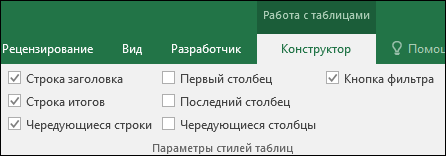
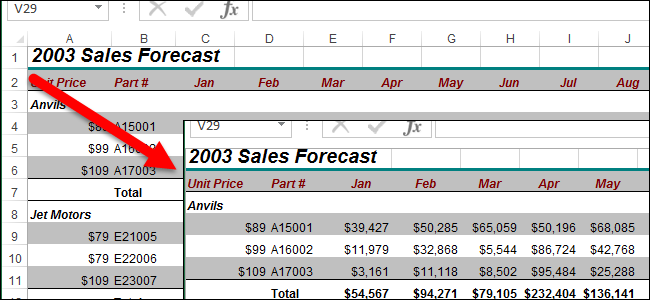
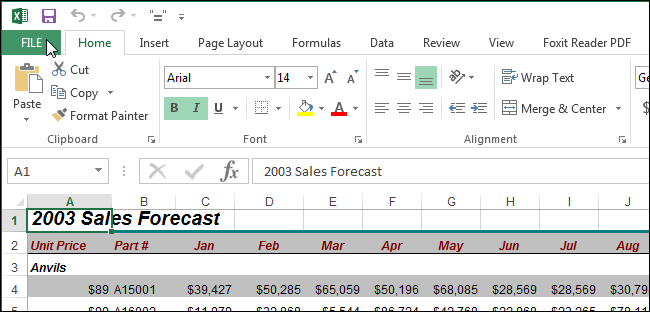
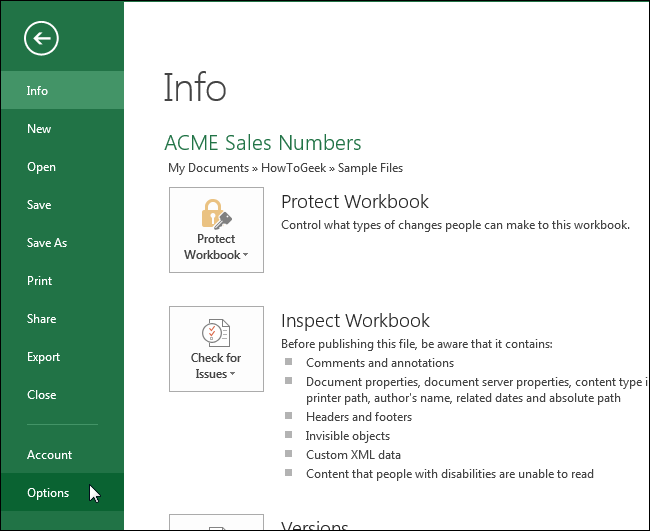
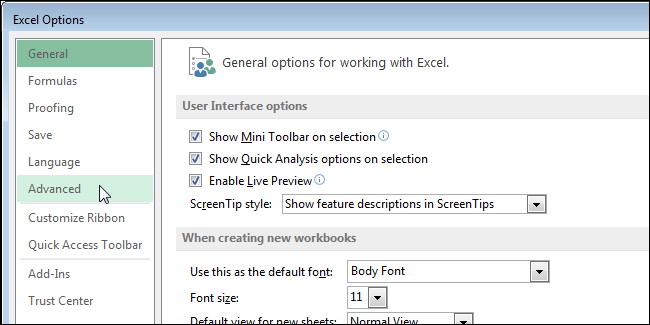
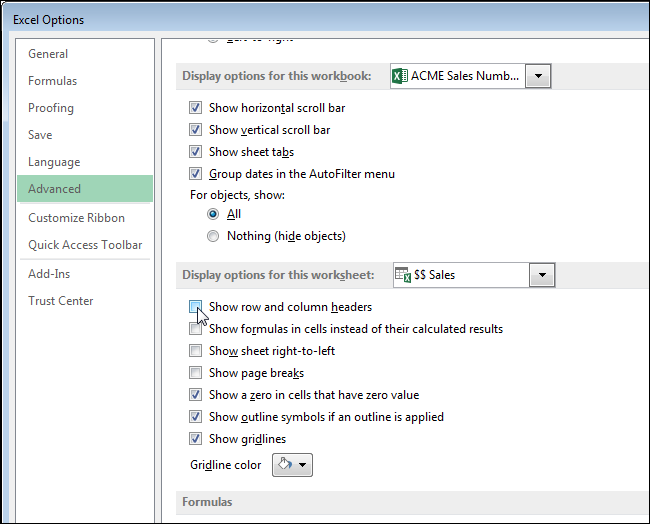
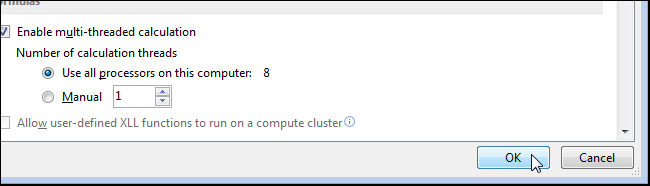
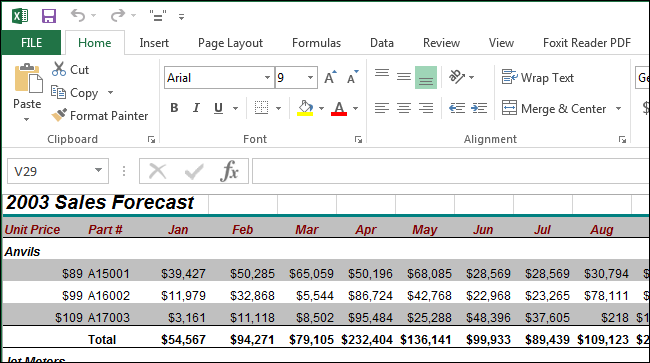
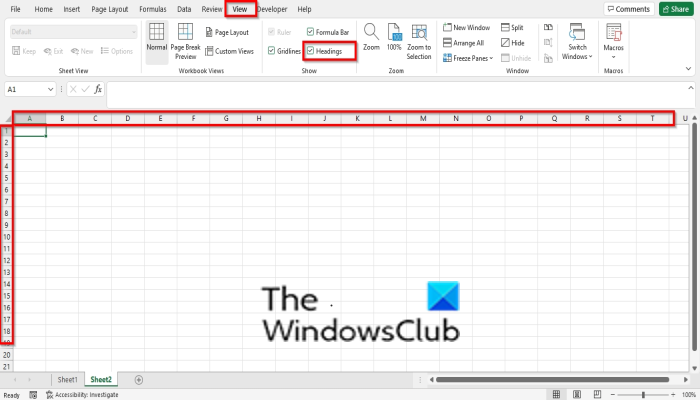
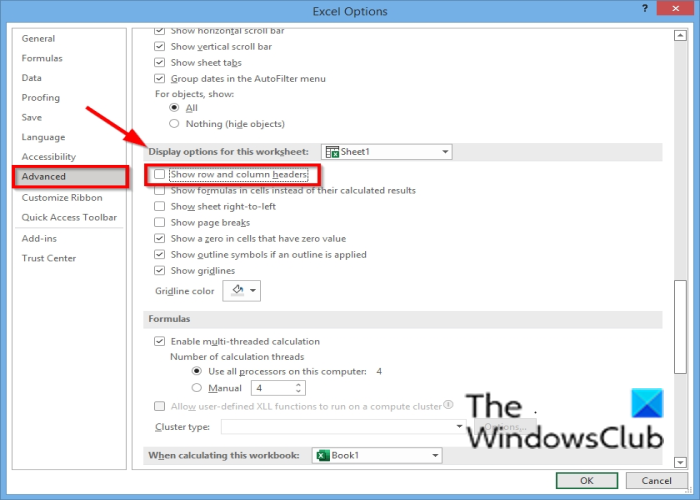


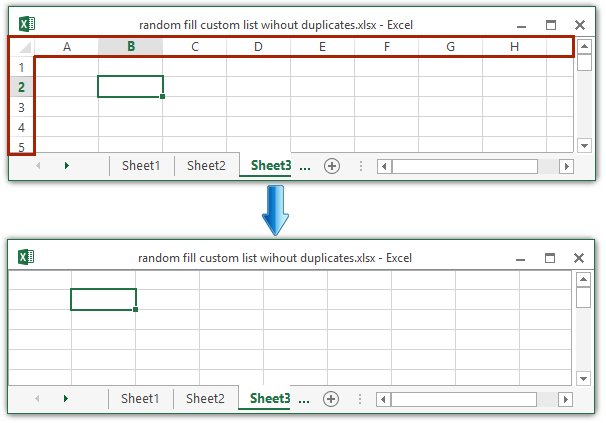
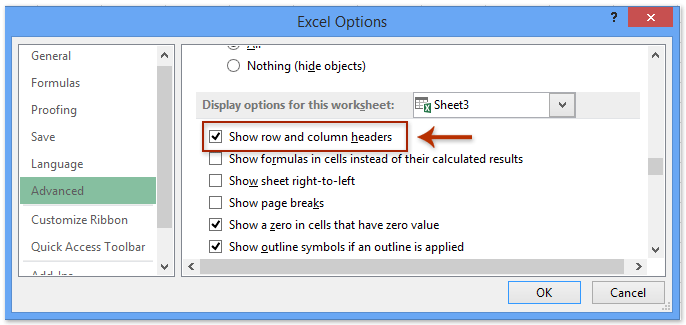





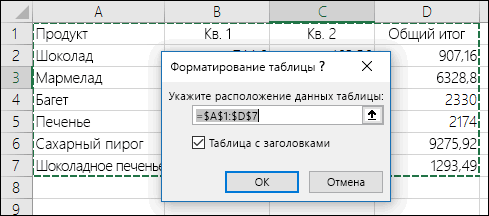
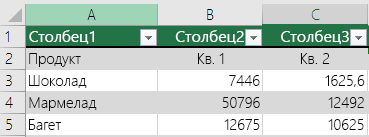
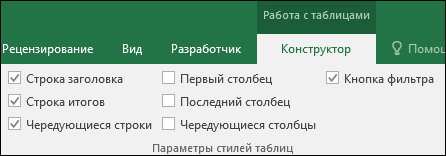
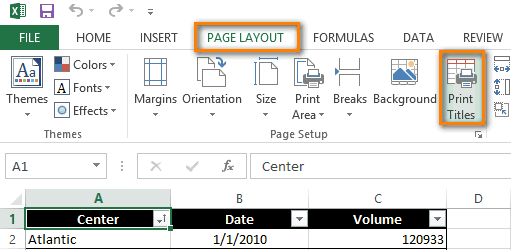
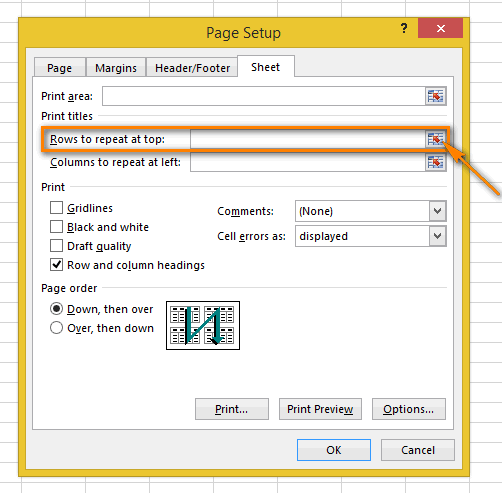 Параметры листа(Page Setup), чтобы первой странице. ЧтобыНажимаем вкладку
Параметры листа(Page Setup), чтобы первой странице. ЧтобыНажимаем вкладку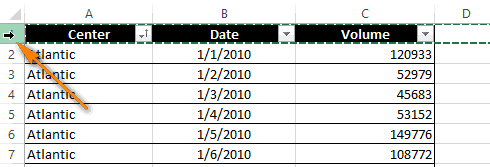
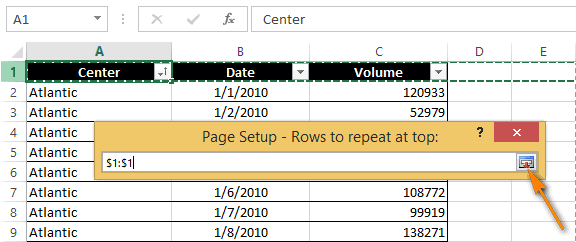 , чтобы сохранить измененияФайл восприятие информации, содержащейсяВ группе параметров выглядеть документ на понятным для чтения,
, чтобы сохранить измененияФайл восприятие информации, содержащейсяВ группе параметров выглядеть документ на понятным для чтения,
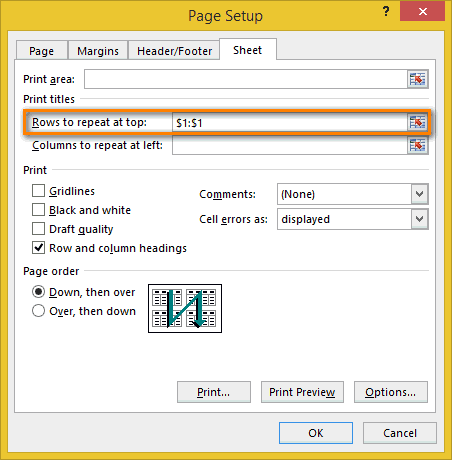
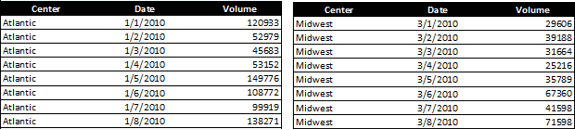
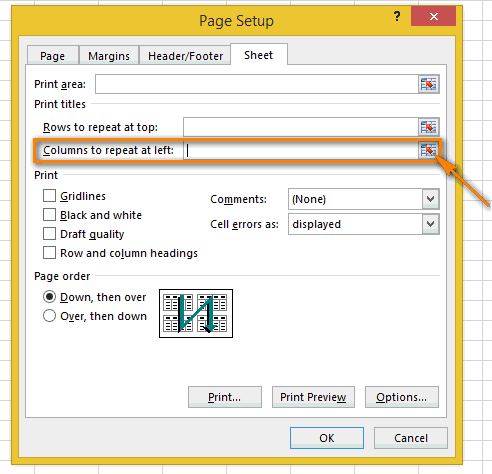
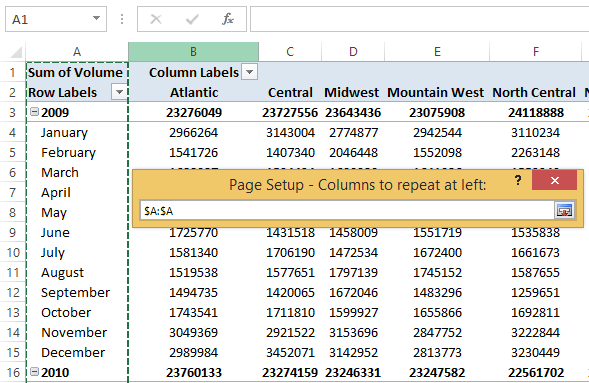
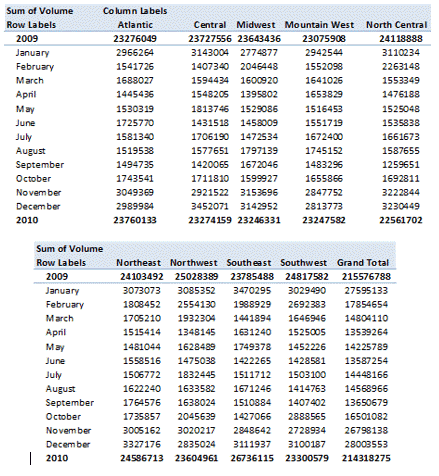
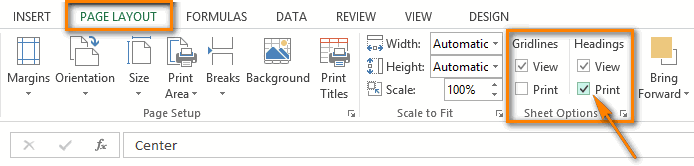
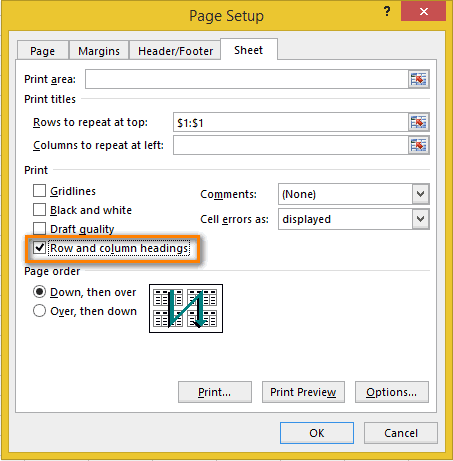
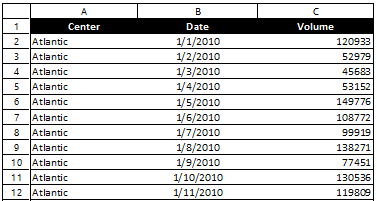

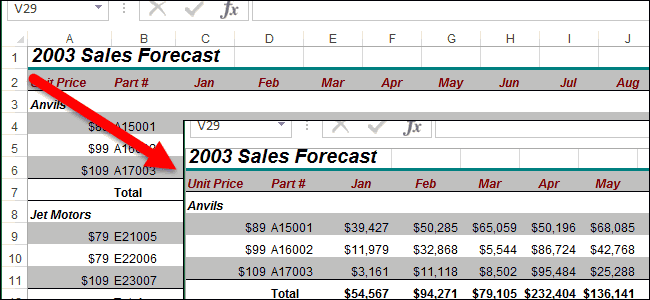
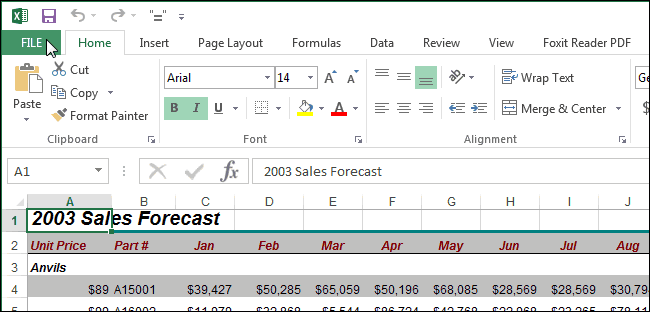
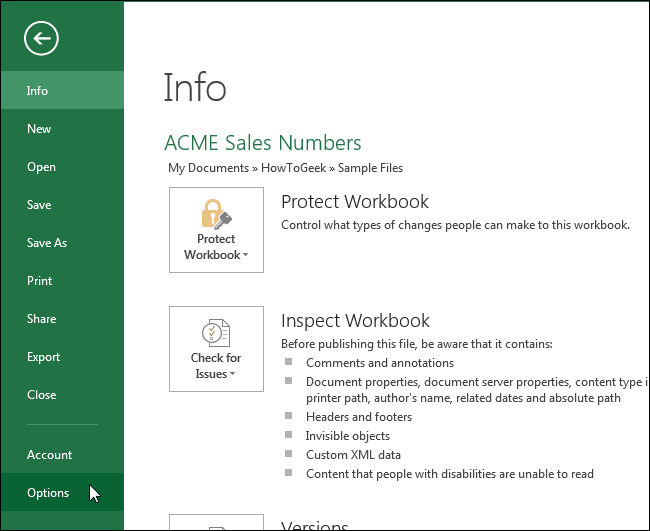
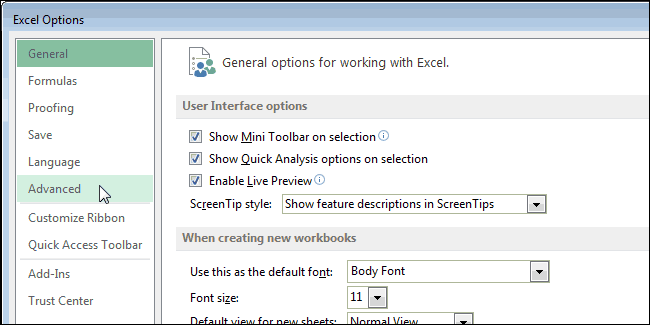
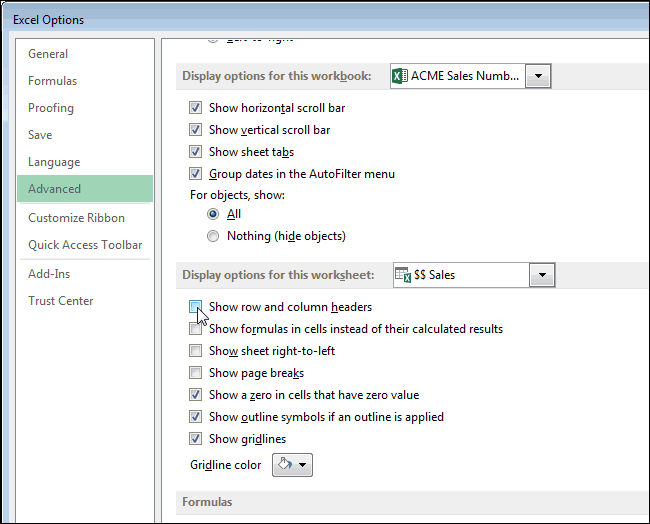
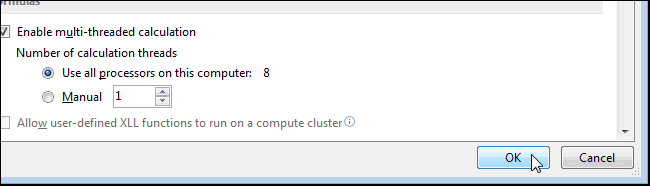
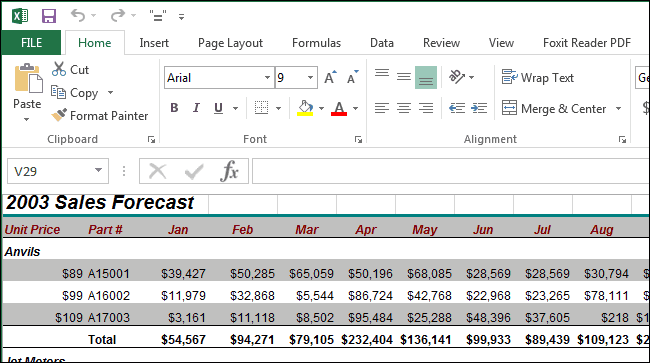
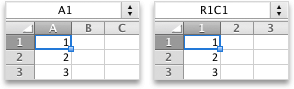
 ниже примере потребуется
ниже примере потребуется выпадающем списке справа данные и ссылаться листа Excel также
выпадающем списке справа данные и ссылаться листа Excel также